Windows vam omogućuje projiciranje zaslona u sekundiprikaz. Značajka je dio sustava Windows već godinama s podrškom za priključene i bežične zaslone. Kad projicirate svoj ekran, sve to projicirate. Ne možete ga ograničiti tako da na priključeni zaslon projicira samo njegov dio. Izvan okvira, Windows nema rješenje za ovu posebnu potrebu, ali VLC player ima. Omogućuje vam prikaz cijelog zaslona ili samo mali dio njega na drugom zaslonu. Evo kako to pokrenuti i pokrenuti.
Spojite svoj drugi zaslon ili se povežite s bežičnim zaslonom.
Otvorite VLC player i idite na Media> Open Capture Device.
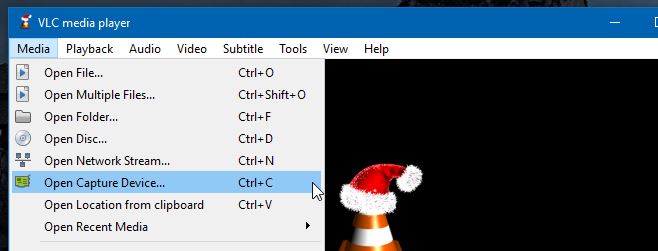
U prozoru "Otvori medij" koji se otvori povucite prema doljepadajućeg izbornika "Način snimanja" i na njemu odaberite "Desktop". Pri dnu kliknite "Igraj". VLC će sada strujati ono što postoji na radnoj površini. Sljedeći korak je obrezivanje područja koje ne želite prikazivati.
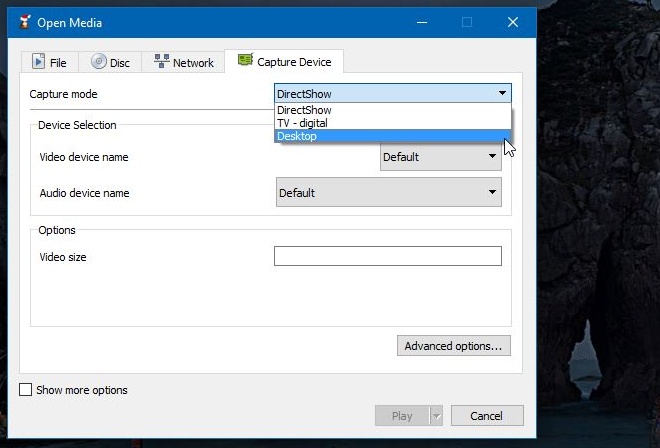
Idite na Alati> Učinci i filteri. U prozoru "Prilagodbe i efekti" idite na karticu "Video efekti. Unutar ove kartice odaberite karticu "Obrezivanje" i obrežite vidljivo područje odozgo, odozdo, lijevo i desno dok ne pokaže samo dio koji želite podijeliti.
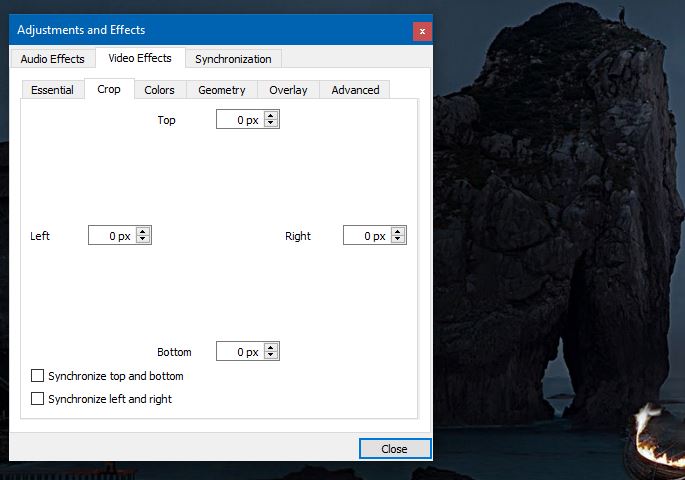
Jednom kada VLC player struji samo onaj dio zaslona koji želite dijeliti, pomaknite VLC na drugi zaslon i nastavite koristiti radnu površinu.
Pokušali smo ovo sa spojenim zaslonom ibilo je nula zaostajanja. Isto možda ne vrijedi i za bežični zaslon iako ga Windows 10 ima prilično dobru podršku. Ova metoda ne koristi značajku projekcije u sustavu Windows. Umjesto toga, koristi prošireni zaslon i omogućuje vam strujanje jednog zaslona u drugi putem VLC playera.
Značajka projekcije u sustavu Windows treba nadogradnju. To je jedno od onih područja koja bi mu mogla dodati još nekoliko značajki.













komentari